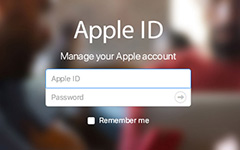Apple kimliğimi nasıl iPhone / iPad / iPod'a sıfırlarım
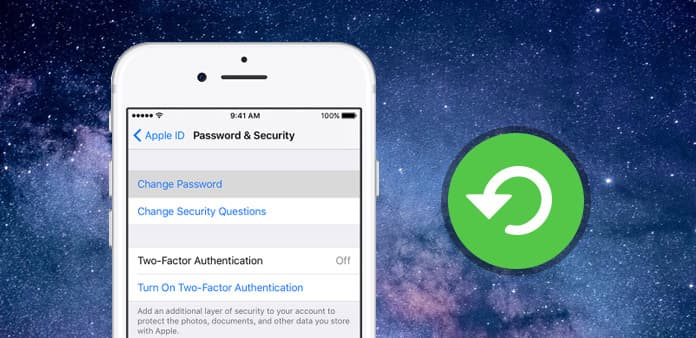
İPhone hesabınız veya Apple ID'niz, Apple'ın App Store'dan ve iTunes'un medya içeriğindeki uygulamaları doğrudan iPhone / iPad'inizden satın almanıza olanak tanır. İPhone'unuzla bir defada yalnızca bir Apple kimliğiniz olabilir. Mevcut Apple kimliğini uzun süre kullanmazsanız, şifreyi unutabilir veya Apple kimliğini bile hatırlamıyor olabilirsiniz. Birçok kişi Apple kimliğini oluşturduklarında ayarlanmış olan E-posta veya Güvenlik Sorularını kullanarak Apple kimliğini veya şifresini almayı seçecektir. Ama e-posta adresinizi veya Güvenlik Sorularınızı kurtarmayı unuttuysanız ne yapmanız gerekir? Panik yapma. Sadece bu makaleyi okuyun ve bu ikilemi çözmek için adımları izleyin. Apple ID'nizi kurtarma e-postası veya Güvenlik Sorusu olmadan veya sıfırlamaksızın sıfırlayabiliriz.
- Yöntem 1: iPhone / iPad / iPod'da Apple kimliğini doğrudan sıfırlayın ve değiştirin
- Yöntem 2: Şifre ve Güvenlik ile iPhone'da Apple kimliğini sıfırlama
- Yöntem 3: Apple kimliğini Apple resmi web sitesinden sıfırlayın
- Yöntem 4: Apple kimliğini e-posta adresi veya güvenlik soruları ile sıfırlayın
- Yöntem 5: E-postayı kurtarmayı unuttuğunuzda Apple kimliğinizi nasıl sıfırlayabilirsiniz?
Yöntem 1: iPhone / iPad / iPod'da Apple kimliğini doğrudan sıfırlayın ve değiştirin
İPhone'da yeni bir Apple ID ile oturum açmanız gerektiğinde, önce iPhone veya iPad'de orijinal Apple kimliğini devre dışı bırakabilirsiniz. Sonra iDevice'e yeni Apple ID ile giriş yapın. İPhone'da Apple kimliğini aşağıdaki gibi nasıl sıfırlayacağınız hakkında daha fazla bilgi edinin.
1 Adım. İPhone'un ana ekranındaki Ayarlar simgesine dokunun.
2 Adım. Aşağı kaydırın ve iTunes & Apple Stores düğmesini seçin.
3 Adım. Mevcut Apple kimliğinize dokunun ve Oturumu Kapat seçeneğini belirleyin. Artık iPhone hesabınızı veya iPhone'unuzla ilişkili Apple kimliğini sıfırlayabilirsiniz.
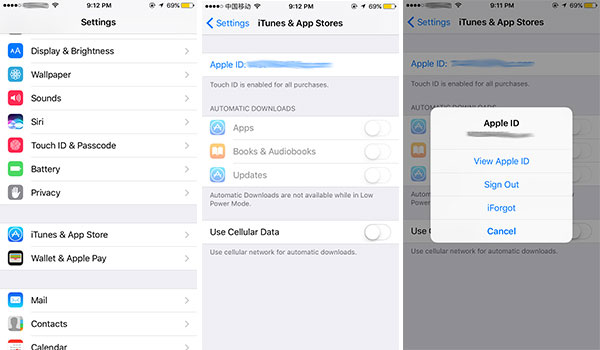
Yöntem 2: iPhone / iPad / iPod'da Apple kimliğini Şifre ve Güvenlik ile sıfırlama
Apple ID'yi unutursanız, Apple ID'yi birkaç tıklamayla geri almak için Apple Two-factor kimlik doğrulamasının yerleşik parola sıfırlama yöntemini kullanabilirsiniz. İPhone veya iPad'de Apple kimliğini kolayca sıfırlamak için sadece adımları izleyin.
1 Adım. İPhone veya iOS cihazınızı başlatın ve ardından Ayarlar. İPhone'unuzun iOS 10 veya daha üstü sürümlerine sahip olduğundan emin olun.
2 Adım. Apple ID'ye isminizle dokunun. Ve sonra seçin Şifre ve güvenlik > Şifre Değiştir.
3 Adım. Apple ID şifresini sıfırlamak için Şifre girin. Şifreyi değiştirdiğinizde, yeni şifreyle Apple ID'ye erişebilirsiniz.
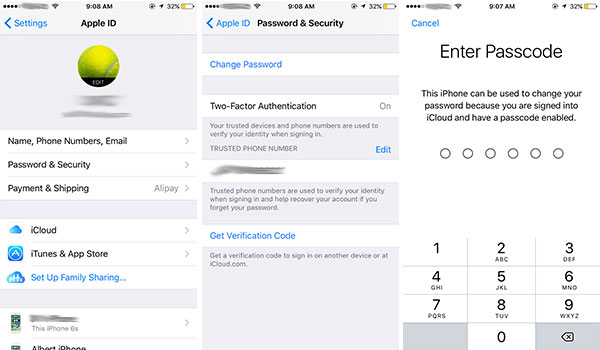
Yöntem 3: Apple kimliğini Apple resmi web sitesinden sıfırlayın
Apple kimliğinizi unuttuysanız, Apple kimliğinizi iPhone veya iPad'inizin çevrimiçi tarayıcısından da alıp sıfırlayabilirsiniz.
1 Adım. Herhangi bir web tarayıcısını açın ve aşağıdaki URL'ye gidin: iforgot.apple.com.
2 Adım. Hesabınızın kilidini açmak veya bir Apple kimliğini kurtarmak için e-posta adresini girin.
3 Adım. Sadece resimlerdeki karakterleri yazın veya görme bozukluğunu dinleyin. Devam etmek için İleri'yi tıklayın.
4 Adım. Devam etmek için güvenilir telefon numaranızı girerek Telefon Numaranızı onaylayın.
5 Adım. Apple ID şifrenizi diğer cihazlarınızdan veya güvenilir telefon numaranızdan sıfırlayabilirsiniz.
Bundan sonra bilgileri onaylayabilir ve Apple kimliğini web'den geri yükleyebilirsiniz. Cihazınızın iOS 10 veya yukarıdaki işletim sistemlerini çalıştırdığından emin olun.
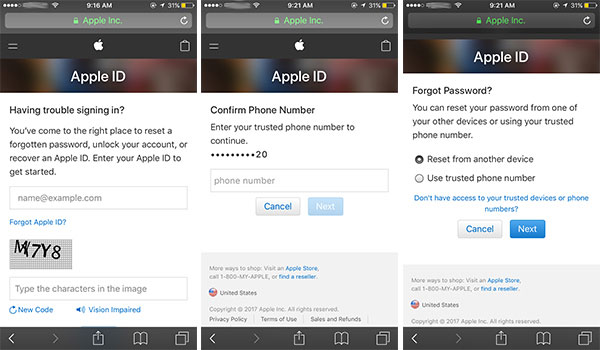
Yöntem 4: Apple kimliğini e-posta adresi veya güvenlik soruları ile sıfırlayın
Apple ID'nizin hesabınızı oluştururken kullandığınız Güvenlik sorularını biliyorsanız, Apple ID'nizi ilk kez oluştururken kullandığınız güvenlik sorularıyla Apple kimliğini sıfırlayabilirsiniz.
1 Adım. Herhangi bir web tarayıcısından iforgot.apple.com adresine gidin. Apple veya iCloud hesabınızla ilişkili e-posta adresi olan Apple kimliğinizi girin. Apple kimliğinizi oluşturmak için kullandığınız adresi unuttuysanız, Apple kimliğini kurtarmak için adımları izleyin.
2 Adım. Bir robot olmadığınızı kanıtlamak için CAPTCHA karakterlerini yazın. Devam et'e dokunun veya tıklayın.
3 Adım. Parolamı sıfırlamamı seç seçeneğini seçin. Devam et'e dokunun veya tıklayın.
4 Adım. Talimatların e-posta adresinize gönderilmesini sağlamak için Bir e-posta al'ı seçin. E-postayı beklemek istemiyorsanız, bunun yerine, Güvenlikle ilgili soruları yanıtla seçeneğini ve Apple kimliğinizi ilk kez girdiğinizde doldurduğunuz güvenlik sorularını yanıtlayabilirsiniz (NOT: Bu güvenlik yanıtını hatırlamanız gerekir). soru). Tıklayın veya dokunun Devam et.
5 Adım. Apple'dan aldığınız e-postayı aç Apple ID şifrenizi nasıl sıfırlayabilirsiniz.
6 Adım. Musluk Şimdi sıfırla e-postada. İforgot.apple.com'un sıfırlama bölümüne yönlendirileceksiniz.
7 Adım. Web sitesine geri dönün, yeni bir şifre girin. Onaylamak için yeni şifreyi tekrar girin. Şifre Sıfırla'yı tıklayın veya üzerine dokunun.
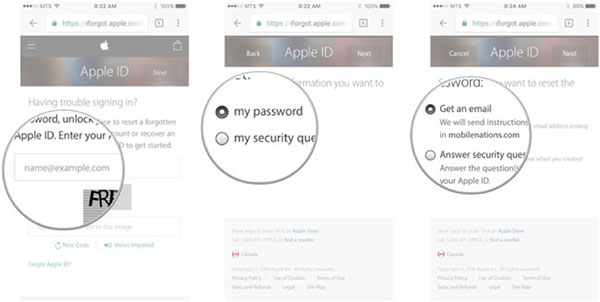
Yöntem 5. Apple ID'nizi kurtarma e-postasını ne zaman sıfırlayabilirsiniz?
Kurtarma kullanma e-posta adresi de iPad'de Apple kimliğini sıfırlamak için iyi bir çözümdür. Ancak bunu unuttuysanız, bir kurtarma e-posta adresi eklemek, düzenlemek veya silmek için aşağıdaki adımları takip edebilirsiniz.
1 Adım. Apple ID hesap sayfanızda oturum açın.
2 Adım. Güvenlik bölümünde Düzenle'yi tıklayın. Devam etmeden önce bir veya daha fazla güvenlik sorusunu yanıtlamanız istenebilir.
3 Adım. Bir kurtarma e-posta adresi eklemek isterseniz:
Rescue Email altında E-posta Adresi Eklemeve sonra kurtarma e-posta adresinizi girin. Bundan sonra, bu adrese bir doğrulama kodu alacaksınız. Doğrulama kodunu almak için bu E-posta kutusunu ziyaret edin. Doğrulama kodunu girin ve Doğrula'yı tıklayın.
4 Adım. Bir kurtarma e-posta adresini düzenlemek isterseniz:
Düzenlemek istediğiniz adresin altında E-posta Adresini Değiştir'i seçin, ardından yeni adresi girin. Bu adrese bir doğrulama kodu gönderiyoruz. E-postayı almadım mı?
Doğrulama kodunu girin ve Doğrula'yı tıklayın.
5 Adım. Bir kurtarma e-posta adresini silmek isterseniz, tıklayın. X adresin yanında.
Güvenlik sorularınızı hatırlamıyorsanız, güvenlik sorularınızı sıfırlamak için bu adımları uygulayabilirsiniz.
1. İforgot.apple.com adresine gidin.
2. Apple kimliğinizi girin, ardından Devam'ı seçin.
3. Güvenlik sorularınızı sıfırlama seçeneğini seçin, ardından Devam'ı seçin.
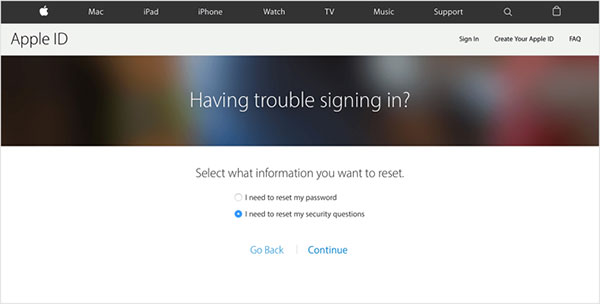
4. Apple ID şifrenizi girin, ardından Devam'ı seçin.
5. Kimliğinizi doğrulamak için ekrandaki adımları izleyin. Kimliğinizi doğrulamak için herhangi bir seçenek yoksa, güvenlik sorularınızı şu anda sıfırlayamazsınız. Yeni güvenlik soruları ve cevapları seçin ve Devam'ı seçin. Güvenlik sorularını seçmek ve hesabınızın güvenliğini sağlamak için ipuçlarına bakın.
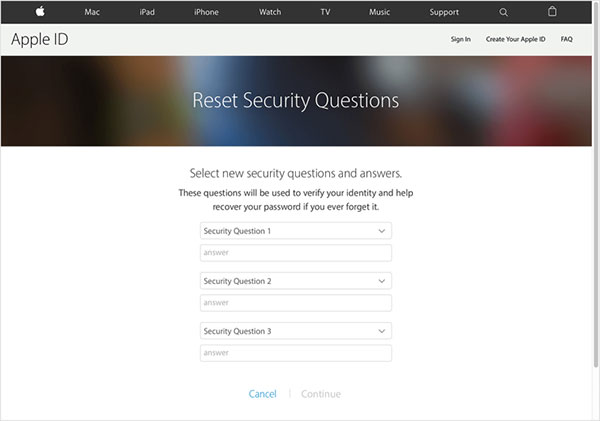
Sonuç
Bu makalede, Apple kimliğinizi sıfırlamanız için 5 çözümlerini önerdik. Apple ID'yi kurtarma e-postası ile veya e-posta adresi veya Güvenlik Sorusu olmadan sıfırlama sorunlarıyla karşılaşıyorsanız, bunu deneyebilirsiniz. Eğer hala çözemiyorsan, lütfen yorumları özgürce yap.